Upgrade von Excel 2010 auf Microsoft 365
Sie verwenden noch Excel 2010? Holen Sie mit Excel in Microsoft 365 noch mehr aus Ihren Daten heraus.
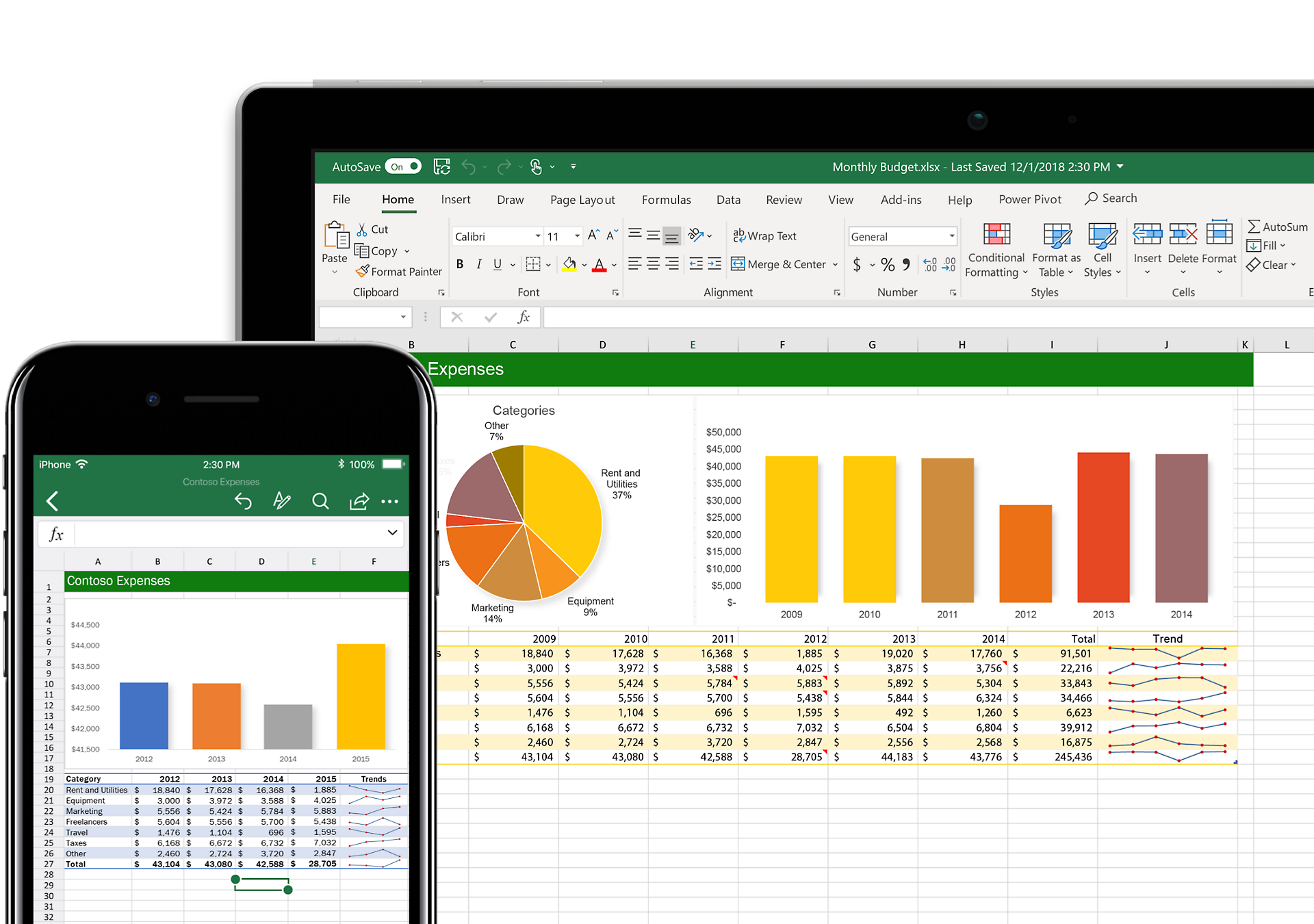
Excel 2010 wurde 2020 eingestellt
Behalten Sie Ihre Daten mit der aktuellen Version von Excel im Blick – mit einem Upgrade auf Microsoft 365.
Was ist neu in Excel in Microsoft 365?
Das Potenzial von Daten erkennen
Mit den neuen leistungsfähigen Funktionen lassen sich Daten ganz einfach extrahieren, organisieren und visualisieren.
Nahtlos zusammenarbeiten
Mit 1 TB OneDrive-Cloudspeicher können Sie Arbeitsmappen von jedem Gerät aus sichern, teilen und gemeinsam bearbeiten.
Excel unterwegs nutzen
Nutzen Sie die mobilen Apps unter iOS®, Android™ und Windows, um Dateien zu überprüfen und zu bearbeiten – im Büro, zu Hause oder unterwegs.
Stets die aktuelle Version
Nutzen Sie exklusive neue Funktionen und Sicherheitsupdates, wie sie nur Excel in Microsoft 365 bietet.

Aus Daten neue Einsichten gewinnen
Excel lernt aus Ihrer Arbeitsweise und organisiert Ihre Daten, damit Sie Zeit sparen. Erstellen Sie ganz einfach neue Tabellen – entweder von einer Vorlage oder einfach so. Führen Sie mit leistungsstarken Formeln ganz einfach Berechnungen aus.
Daten verständlich aufbereiten
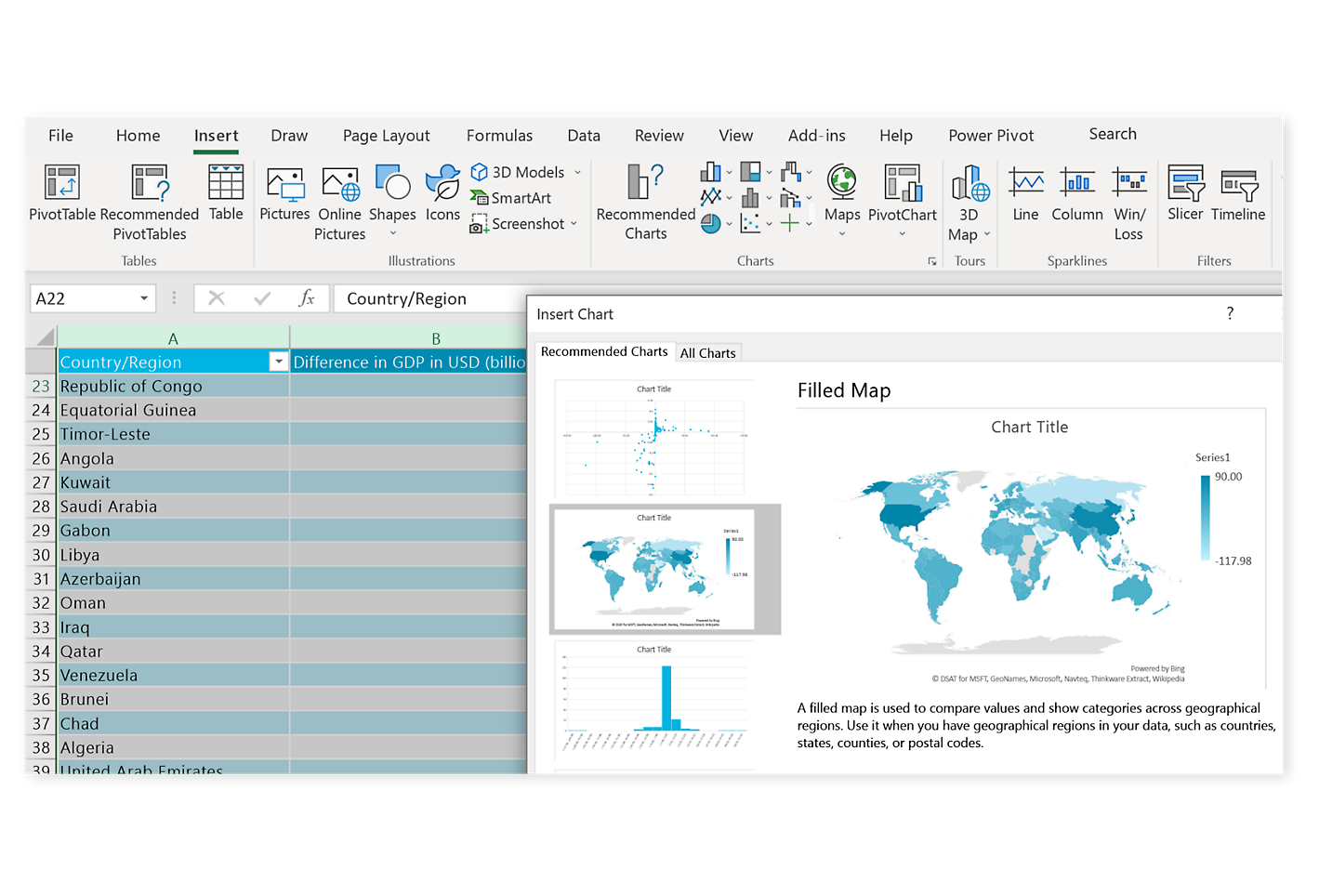
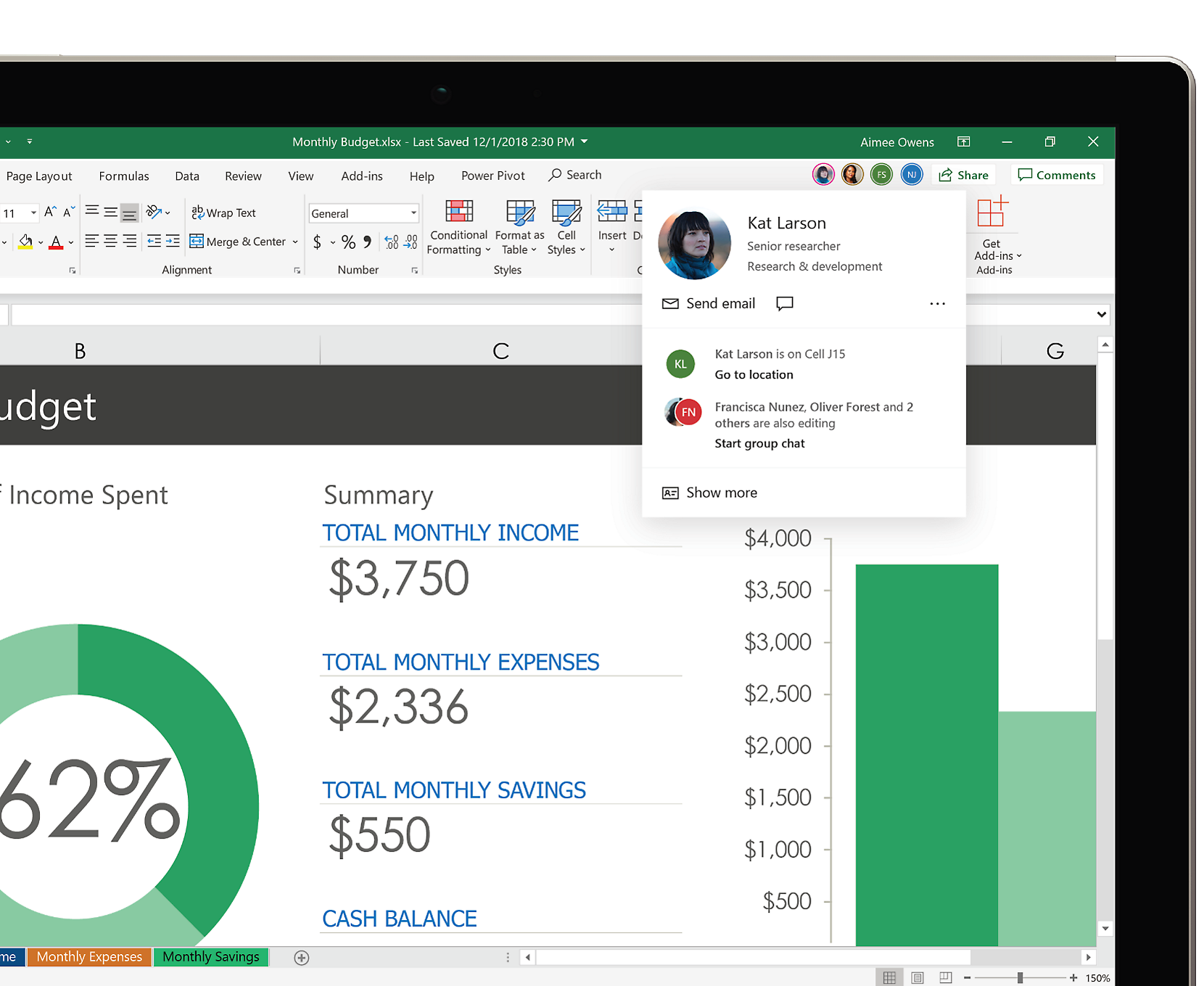
Zusammenarbeit verbessern
Teilen Sie Ihre Arbeitsmappe, und arbeiten Sie in Echtzeit besonders schnell im Team – natürlich immer in der aktuellen Version. Mit Microsoft 365 können Sie Ihre Excel-Datei vom Mobilgerät, Desktop oder Webbrowser bearbeiten.2
Excel 2010 und Excel in Microsoft 365 im Vergleich
| Excel in Microsoft 365 *in Microsoft 365 enthalten | Excel 2010 | |
|---|---|---|
| Effiziente Dateien Durch das XML-basierte Dateiformat sind Dokumente besonders kompakt und sicher und lassen sich in weitere Informationssysteme und externe Datenquellen einbinden. | | |
| Überarbeitete Symbolleiste Die Symbolleiste für den Schnellzugriff bietet Zugriff auf die meistverwendeten Befehle in Excel, ganz gleich, welche Registerkarte auf dem Menüband aktiviert ist. | | |
| Blitzvorschau Formatieren und ordnen Sie Ihre Daten ganz einfach neu, und extrahieren Sie Informationen aus importierten Daten. | | |
| Prognosen mit einem Klick Erstellen Sie mit nur einem Klick Prognosediagramme auf der Grundlage historischer Daten, und sagen Sie kommende Trends voraus. | | |
| Apps auf Ihren Mobilgeräten Öffnen und bearbeiten Sie Dokumente mit Office-Anwendungen auf Ihrem Mobilgerät – egal an welchem Ort. Das vertraute Benutzererlebnis ist für Mobilgeräte unter iOS®, Android™ und Windows optimiert. | | |
| Neue Zuordnungsfunktionen Geografische Daten mit wenigen Schritten in professionelle Visualisierungen umwandeln. | | |
| Empfohlene Diagramme Excel wertet den Kontext und aktuelle Arbeitsmuster aus, um die beste Darstellungsweise für Ihre Daten vorzuschlagen. Neue Balken, Farben und Symbole helfen Ihnen, aktuelle Trends hervorzuheben. | | |
| Stets die aktuelle Version Stets die aktuellen Apps, Funktionen und Dienste für mehr Produktivität. | | |
Sind Sie bereit für Microsoft 365?
Häufig gestellte Fragen
-
Office 2010-Suites enthalten Anwendungen wie Word, Excel, PowerPoint und Outlook. Diese sind als einmaliger Erwerb für die Nutzung auf einem einzelnen PC verfügbar.
Microsoft 365-Pläne umfassen Premiumversionen dieser Anwendungen sowie weitere über das Internet aktivierte Dienste, darunter Onlinespeicher mit OneDrive für die private Nutzung. Mit Microsoft 365 erhalten Sie den vollen Funktionsumfang einer installierten Office-Version auf PCs, Macs, Tablets (einschließlich iPad® und Android™-Tablets) und Smartphones3. Microsoft 365-Pläne sind als Monats- oder Jahresabonnement erhältlich. Mehr erfahren.
-
In den Systemanforderungen erfahren Sie mehr über kompatible Versionen von Windows und macOS sowie über weitere Funktionsanforderungen.
-
Sie müssen nicht mit dem Internet verbunden sein, um Produktivitätsanwendungen wie Word, Excel und PowerPoint zu verwenden, da die Anwendungen vollständig auf Ihrem Computer installiert sind.
Sie benötigen jedoch einen Internetzugang, wenn Sie die aktuelle Version der Office-Suites oder einen der Microsoft 365-Abonnementpläne installieren und aktivieren möchten. Bei Microsoft 365-Plänen wird der Internetzugang auch benötigt, um Ihr Abonnementkonto zu verwalten, z. B. zum Installieren von Office auf anderen PCs oder zum Ändern der Abrechnungsoptionen. Auch für den Zugriff auf Dokumente, die auf OneDrive gespeichert sind, ist ein Internetzugang erforderlich, es sei denn, Sie haben die OneDrive-Desktopanwendung installiert.
Sie sollten darüber hinaus auch regelmäßig die Verbindung zum Internet herstellen, um Ihre Office-Version auf dem neuesten Stand zu halten und die Vorteile automatischer Upgrades zu nutzen. Wenn Sie sich nicht mindestens alle 31 Tage mit dem Internet verbinden, wechseln Ihre Anwendungen in den Modus mit eingeschränkter Funktionalität, was bedeutet, dass Sie Ihre Dokumente zwar anzeigen oder drucken, jedoch nicht bearbeiten können. Darüber hinaus können Sie in diesem Modus auch keine neuen Dokumente erstellen. Um Ihre Produktivitäts-Anwendungen wieder zu aktivieren, stellen Sie einfach eine erneute Verbindung mit dem Internet her.
-
Ja. Von Ihnen erstellte Dokumente bleiben vollständig in Ihrem Besitz. Sie können die Dokumente online auf OneDrive oder lokal auf Ihrem PC oder Mac speichern.
Wenn Sie Ihr Abonnement kündigen oder das Abonnement abläuft, können Sie weiterhin auf alle Ihre Dateien zugreifen oder diese herunterladen. Melden Sie sich dazu mit dem Microsoft-Konto, das Sie zum Einrichten von Microsoft 365 verwendet haben, direkt bei OneDrive an. Sie verlieren allerdings den zusätzlichen Speicher, den Ihr Abonnement beinhaltet. Daher müssen Sie Ihre Dateien an einem anderen Ort speichern oder weiteren OneDrive-Speicher erwerben, wenn Ihr OneDrive-Konto die Größe des kostenlos verfügbaren Speichers überschreitet.
-
Wenn Sie ein Abonnement mit automatischer Verlängerung erworben haben, beginnt Ihr Abonnement mit dem Kaufabschluss. Abonnements mit automatischer Verlängerung können Sie auf Office365.com, MicrosoftStore.com, iTunes® und bei einigen Fachhändlern erwerben. Wenn Sie ein Prepaid-Abonnement erworben haben, beginnt Ihr Abonnement, sobald Sie es aktiviert haben und die Seite "Mein Konto" angezeigt wird. Prepaid-Abonnements können Sie im Fachhandel oder über einen Microsoft Support-Agent erwerben.
-
Wenn Sie über ein aktives Microsoft 365 Family-Abonnement verfügen, können Sie es mit bis zu fünf weiteren Personen (insgesamt sechs) teilen. Jede Person, mit der Sie Ihr Abonnement teilen, kann jede der für Sie verfügbaren Installationen auf einem PC, Mac, iPad, Android-Tablet, Windows-Tablet, iPhone® oder Android-Smartphone3 nutzen, erhält 1 TB zusätzlichen Cloudspeicher und kann die eigenen Installationen unter www.account.microsoft.com verwalten.
Um Ihrem Abonnement einen weiteren Benutzer hinzuzufügen, rufen Sie www.office.com/myaccount auf und folgen den Anweisungen auf dem Bildschirm zum Hinzufügen eines Benutzers. Jede Person, die Sie hinzufügen, erhält eine E-Mail mit den erforderlichen Schritten. Sobald die Einladung akzeptiert und die Schritte in der E-Mail ausgeführt wurden, werden die Informationen der Person, einschließlich der verwendeten Installationen, auf der Seite „Mein Konto“ angezeigt. Unter www.office.com/myaccount können Sie die Freigabe Ihres Abonnements für eine andere Person auch beenden oder ein von der Person verwendetes Gerät entfernen.
-
Der Begriff „Cloud“ ist eine gängige Bezeichnung für webbasierte IT-Dienste, die außerhalb Ihres Haushalts oder Ihres Unternehmens gehostet werden. Wenn Sie cloudbasierte Dienste verwenden, befindet sich die IT-Infrastruktur außerhalb Ihres Standorts (wird nicht lokal gehostet) und wird von einem Drittanbieter (Host) unterhalten und nicht auf einem selbst verwalteten Server bei Ihnen zu Hause oder im Unternehmen (lokal). Im Fall von Microsoft 365 erfolgen Datenspeicherung und -verarbeitung z. B. remote auf Servern, die von Microsoft gehostet und verwaltet werden und auf denen sich auch die Software befindet. Viele Dienste, die Sie tagtäglich verwenden, befinden sich in der Cloud, ob webbasierte E-Mails, Onlinebanking oder Online-Fotoportale. Da sich diese Infrastruktur online oder "in der Cloud" befindet, können Sie von praktisch überall aus darauf zugreifen – mit einem PC, Tablet, Smartphone oder einem anderen Gerät mit Internetzugang.
Excel 2010 – Ressourcen
Office 2010 – Hilfethemen
Anleitungen, Schulungen und weiterer Support für Office 2010
Weitere Versionen von Office
Erfahren Sie mehr über weitere Versionen von Office und die Upgrademöglichkeiten auf das neue Microsoft 365.
Office 2010 – Download
Laden Sie Office 2010 herunter, und installieren Sie die Suite mit einem vorhandenen Product Key.
- Microsoft Excel mit einem Microsoft 365-Abonnement ist die aktuelle Version von Excel. Zu den Vorgängerversionen gehören Excel 2013, Excel 2010 und Excel 2007.
- iTunes, iPhone und iPad sind eingetragene Marken von Apple Inc. in den USA und weiteren Ländern. Android ist eine Marke von Google Inc.
- [1] Für einige Excel-Diagramme und -Grafiken benötigen Sie ein Microsoft 365-Abonnement
- [2] Seite "Freigeben" in Excel mit der ausgewählten Option "Personen einladen"
- [3] Die Verfügbarkeit von Apps für Mobilgeräte ist je nach Land/Region unterschiedlich.

Microsoft 365 folgen